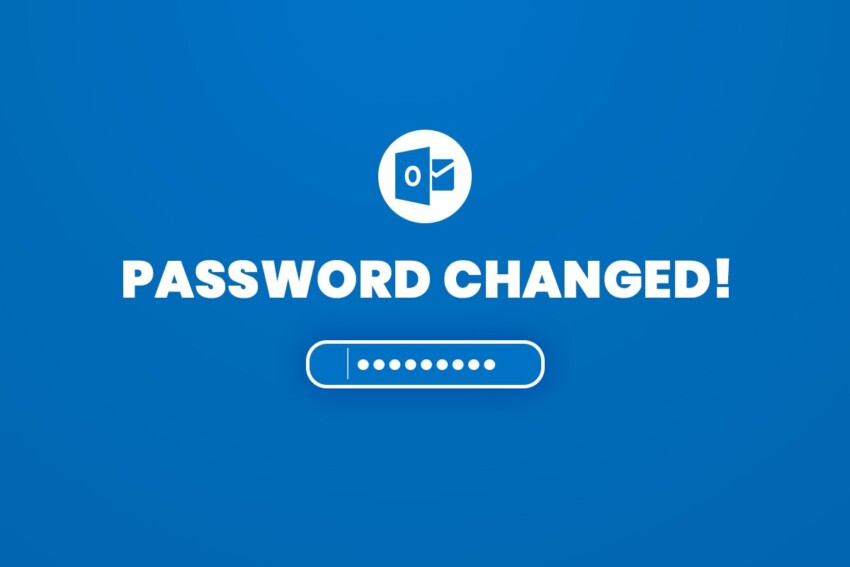➡️ БЫСТРАЯ НАВИГАЦИЯ ПО МАТЕРИАЛУ
У вас возникли проблемы со старым паролем и вы хотите изменить пароль Outlook? Outlook имеет расширенные функции для изменения пароля; Есть два места, измените и обновите пароль своей учетной записи Outlook. Во-первых, в Сам Outlook а другой — адрес электронной почты, который вы указываете (например, Yahoo, iCloud, Gmail) в приложении Outlook / Почтовая служба. Иногда вам нужно изменить пароль только в Outlook, а иногда в обоих местах для обновления.
Чтобы изменить пароль Outlook, перейдите в свою учетную запись Outlook, затем Мой аккаунт, Обновлять и нажмите на Сменить пароль учетной записи, теперь введите свой пароль и, наконец, нажмите на Сохранить кнопка. И не забудьте обновить свой пароль в почтовом сервисе, чтобы использовать и получать уведомления и сообщения Outlook. Подробности читайте в статье…
Сегодня в этой статье я расскажу вам, как изменить или обновить пароль Outlook. Вы должны выполнить два процесса, чтобы успешно изменить пароль Outlook. Сначала вам нужно сменить пароль, а затем вам нужно обновить пароль в приложении Outlook.
Почему есть два места для изменения пароля?
Вам может быть интересно, почему вам нужно менять пароль в двух разных местах. Итак, вот что:
Когда следует менять пароль для Outlook и поставщика электронной почты?
Вам следует изменить свой пароль Outlook и пароль провайдера электронной почты по следующим причинам:
Как изменить пароль Outlook?
Перед изменением пароля вы должны добавить свой дополнительный адрес в Outlook, чтобы подтвердить свою учетную запись и изменить пароль. Поскольку перед изменением пароля Outlook убедитесь, что вы меняете пароль, отправив код на дополнительный адрес электронной почты, вы должны проверить этот код. Итак, сначала давайте знать;
Как добавить дополнительный адрес электронной почты или номер телефона в Outlook для сброса пароля?
Теперь у вас есть успешно добавили дополнительную учетную запись электронной почты для сброса и восстановления пароля. Outlook попросит вас сохранить вход без пароля с помощью мобильного приложения, попробуйте его или пропустите. После всех шагов вы можете изменить свой пароль одновременно или пропустить.
Как изменить / сбросить пароль к Outlook?
Вы можете изменить свой пароль только с помощью веб-браузера, но вам необходимо обновить приложение Outlook после изменения пароля, чтобы получить доступ к приложению Outlook, войдя в систему. Итак, давайте начнем с браузера.
Теперь, когда вы нажмете кнопку «Далее», ваш пароль был изменен на ваш новый пароль, используйте новый пароль для входа в систему в будущем. Теперь вам нужно обновить свой пароль в приложении Outlook, чтобы получить доступ к своему приложению Outlook.
Как обновить пароль в приложении Outlook после изменения пароля провайдера электронной почты?
Если вы изменили пароль своей учетной записи, которая подключена в Outlook в качестве поставщика электронной почты, вам необходимо обновить свою учетную запись из приложения Outlook, чтобы получать почту в Outlook. Для обновления выполните следующие действия.
[Note: If you are using POP and IMAP accounts, then to update password go to File > Account Settings > Manage Profiles, Select Emails Accounts, then select the email account you want to update, and then choose Change. In the Change Account window, update your new password.]
Заключение
Теперь вы можете легко сбросить и обновить свой пароль в Outlook. Если у вас есть какие-либо недоразумения или вопросы относительно этой статьи, вы можете оставить нам комментарии в поле для комментариев ниже; мы будем рады Вам ответить. Если у вас есть какие-либо вопросы относительно Outlook или каких-либо служб веб-почты, вы также можете посетить наш официальный сайт! Справочное руководство в Интернете.
Спасибо, что прочитали эту статью!